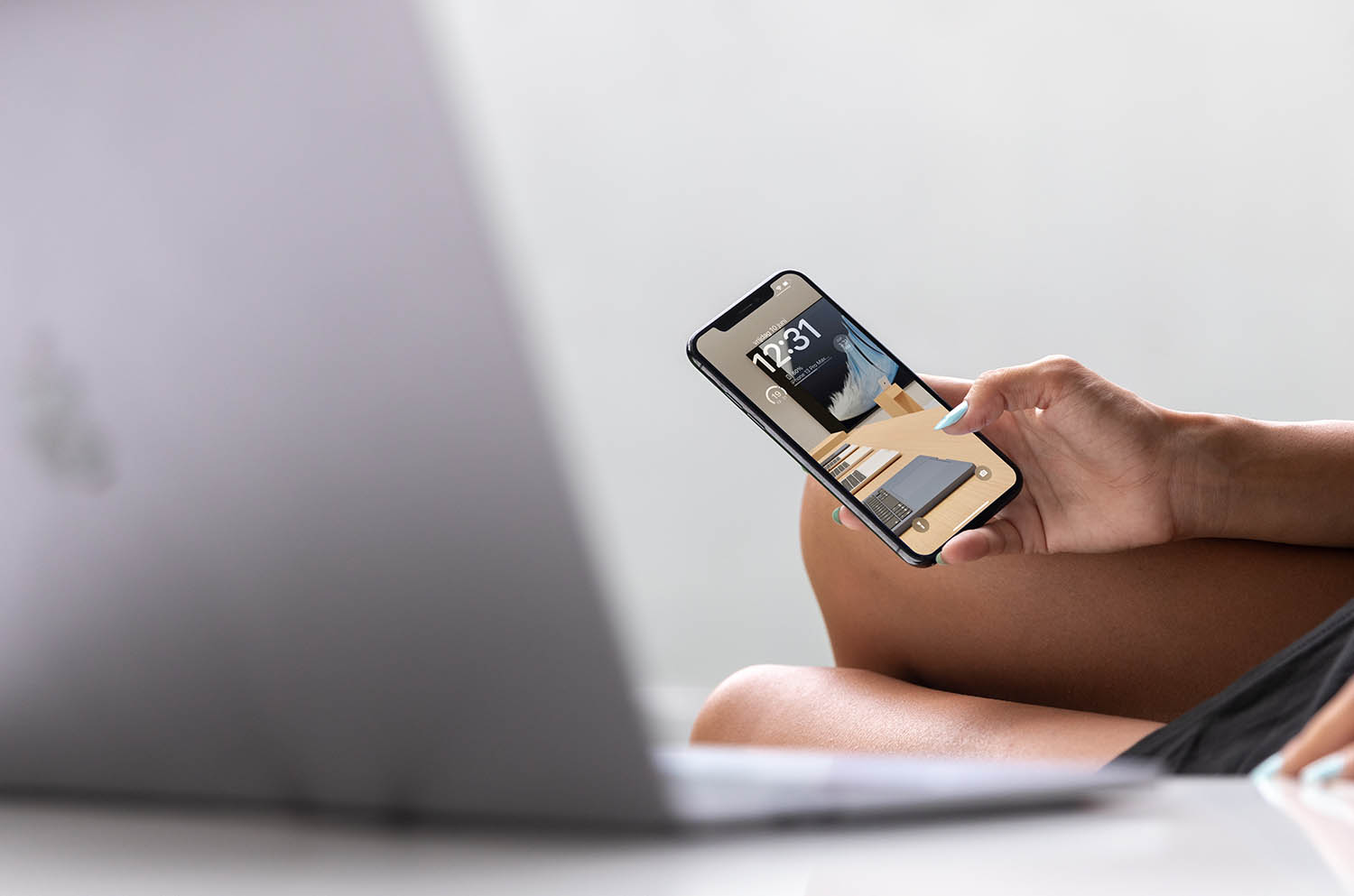
Bugs en problemen in iOS 16? Deze oplossingen helpen (meestal)
Update 27 september 2022: Ook twee weken na het verschijnen hebben sommige mensen nog te maken met bugs, zoals een batterij die snel leeg is, traag zoeken in Spotlight en niet verstaanbaar zijn tijdens CarPlay telefoongesprekken. Hieronder zie je een toelichting op deze problemen.
- Updaten lukt niet
- Batterij
- Geen donkere wallpaper
- Apple-achtergrond op beginscherm
- Oudere wallpapers
- Geen bewegende achtergronden
- Batterijpercentage
- Gedeelde iCloud-fotobibliotheek werkt niet
- Bediening Woning-app
- Vertaal-app niet Nederlands
- Dubbele foto’s niet zichtbaar
- Toegangsscherm niet kunnen bewerken
- Toegangsscherm widgets niet zichtbaar
- Dicteren en typen tegelijkertijd werkt niet
- Zoeken met Spotlight is traag (nieuw!)
- Niet verstaanbaar tijdens CarPlay-telefoongesprek (nieuw!)
- Filmmodus werkt niet (nieuw!)
Apple heeft inmiddels iOS 16.0.1 uitgebracht voor de iPhone 14-modellen en iOS 16.0.2 voor de overige iPhones. Toch zijn er nog steeds problemen en een extra bugfix-update naar iOS 16.0.3 lijkt niet in zicht. Mogelijk moeten we wachten op iOS 16.1, dat in oktober verschijnt, gelijktijdig met de nieuwe iPads.
iOS 16 foutjes: deze bugs en problemen kun je krijgen
Sinds 12 september 2022 kun je iOS 16 installeren. Zoals ieder jaar gaat dat voor veel mensen zonder problemen, maar in de dagen na de update duiken er vaak toch nog allerlei bugs en problemen in iOS 16 op. Vaak gaat het om een geschrapte of gewijzigde functie, waardoor iets niet meer werkt zoals je verwacht. Maar er kan ook sprake zijn van een onbedoelde fout in iOS 16 die hopelijk snel wordt opgelost. Maar tot die tijd kun je zelf deze oplossingen voor dergelijke bugs en problemen in iOS 16 proberen.
“Ik kan niet updaten”
Als je probeert om te updaten naar iOS 16, kan het gebeuren dat je foutmeldingen krijgt. Er kan bijvoorbeeld geen verbinding gemaakt worden met de server of het duurt heel lang voordat jij de update ziet. Of er verschijnt een melding in beeld dat iOS 15.6.1 de meest recente update is en je up-to-date bent. Al deze problemen hebben vaak te maken met de eerste opstartproblemen.
Mogelijke oplossing
Probeer allereerst je iPhone te herstarten. Meestal lost dit het probleem wel op. Controleer dan of je niet toevallig nog een betaprofiel van iOS 16 op je toestel hebt staan. Dit vind je via Instellingen > Algemeen > VPN- & Apparaatbeheer > Profielen. Verwijder het iOS 16-profiel. Heeft dit niet geholpen, controleer dan of je internetverbinding goed is. Een laatste redmiddel voor dit probleem is de update installeren via je Mac of pc. In onze tip lees je op welke manieren je je iPhone kan updaten.
“Mijn batterij is sneller leeg”
Ieder jaar horen we weer van veel lezers dat de batterij aanzienlijk sneller leeg gaat na de iOS-update. Vaak is dat een normaal proces: je iPhone is na het installeren van zo’n grote update in de achtergrond nog allerlei taken aan het uitvoeren. We adviseren daarom ook altijd om de iPhone na het installeren van iOS 15 een nacht goed z’n werk te laten doen en je iPhone te laten rusten. Kijk het daarna nog een paar dagen aan, want meestal keert de vorige batterijduur dan weer terug.
Mogelijke oplossing
Is je batterij ook na een paar dagen nog niet wat het moet zijn? Lees dan ons artikel met tips voor wat je kan doen als je iPhone-batterij sneller leeg is na een iOS-update. Daarin geven we enkele tips die je weer op weg helpen.
“Waar is de donkere wallpaper?”
Op de iPhone en iPad heeft Apple sinds iOS 13 al de wisselende wallpapers die zich aanpassen aan de weergave van je iPhone. De standaard wallpapers die Apple altijd meeleverde, waren er in een lichte en donkere variant. Zet je je iPhone op de donkere modus, dan passen de kleuren van de achtergrond zich automatisch aan. Je vraagt je na het installeren misschien af waar deze functie nu verstopt zit, omdat je het nergens meer kan vinden bij de nieuwe achtergronden.

Donkere versie alleen nog mogelijk met oudere achtergronden, zoals deze iOS 15-wallpaper
Oplossing: functie niet meer beschikbaar
Helaas is er slecht nieuws: de nieuwe standaard achtergronden die Apple met iOS 16 levert, zijn niet meer beschikbaar in een licht/donker-versie. Je kan de standaard iOS 16-wallpaper dus niet in een donkere versie gebruiken. Dat geldt ook voor alle andere achtergronden die je met op het nieuwe toegangsscherm op de iPhone in kan stellen. Het werkt alleen nog als je op moment van installatie van iOS 16 (dus met iOS 15) al een standaard iOS 15-wallpaper ingesteld had. Deze blijft de ingestelde wallpaper, ook nadat iOS 16 helemaal geïnstalleerd is. Deze past zich dan nog wel aan aan de donkere en lichte modus.
“Ik wil een eigen foto op m’n toegangsscherm en een Apple-wallpaper op beginscherm”
Veel gebruikers willen één van Apple’s eigen achtergronden als achtergrond voor het beginscherm, terwijl je een foto instelt voor de achtergrond van je toegangssscherm. Op die manier heb je het beste van twee werelden: een persoonlijke touch als je je iPhone ontgrendelt, maar een wat meer rustige achtergrond voor je beginscherm met de apps. Maar helaas: dat is in iOS 16 niet meer mogelijk.
Oplossing: functie niet meer beschikbaar
Bij het configureren van een toegangsscherm, vraagt de iPhone of je dit wil instellen als achtergrondpaar. Je gekozen achtergrond van het toegangsscherm wordt an ook ingesteld als achtergrond voor je beginscherm. Je kan vervolgens kiezen voor Pas beginscherm aan, waar je in een nieuwe bewerker terecht komt. Onderaan heb je wat opties, zoals het kiezen van een eigen foto voor je beginscherm. Je kan dus een Apple-achtergrond voor je toegangsscherm combineren met een eigen foto op je beginscherm. Maar andersom kan niet: kies je een eigen foto op je toegangsscherm, dan krijg je voor het aanpassen van het beginscherm dezelfde opties te zien. Je kan daar dan helaas geen Apple-achtergrond als beginscherm instellen. je kan wel een egale kleur kiezen of een andere foto instellen. Een omweg is om de standaard Apple-wallpaper ergens te downloaden en deze als foto op te slaan, zodat je hem hier alsnog bij de knop Foto’s kan kiezen.
“Waar zijn de oudere Apple-wallpapers?”
Na het updaten van je iPhone zul je misschien gemerkt hebben dat veel oude wallpapers verdwenen zijn. Je bent misschien op zoek naar de iOS 15-achtergrond of de standaard wallpaper die bij jouw specifieke toestel hoort, zoals de iPhone SE 2022 wallpaper. Ook veel andere bekende Apple-wallpapers zijn ineens foetsie! Wat is er aan de hand? Waar heeft Apple ze verstopt? De oplossing voor dit iOS 16-probleem is helaas niet wat je wil horen.
Oplossing: diverse achtergronden verwijderd
Apple heeft met iOS 16 het toegangsscherm een flinke make-over gegeven en daarmee ook een aantal nieuwe achtergronden meegeleverd, zoals de standaard iOS 16-achtergrond, de nieuwe Pride-wallpaper, een achtergrond met het weerbericht en de aarde en nog veel meer. Maar alle voorgaande klassieke achtergronden die je voorheen op je iPhone vond, zijn nu helaas verdwenen. Dat geldt ook voor toestel-specifieke achtergronden. Dat komt omdat elke standaard achtergrond bestaat uit meerdere lagen en het dus niet meer simpelweg platte afbeeldingen zijn. Apple heeft de klassieke achtergronden hiervoor niet bijgewerkt, waardoor deze dus verwijderd zijn. Om toch nog een oudere achtergrond te kunnen gebruiken, kun je deze het beste online opzoeken en apart opslaan. Je kunt namelijk nog wel elke foto als achtergrond instellen.
Had je voordat je iOS 16 ging installeren één van Apple’s achtergronden ingesteld, dan blijft deze nog wel beschikbaar zolang je deze niet uit je verzameling van wallpapers verwijdert.
“Kunnen achtergronden niet meer bewegen?”
Apple had voorheen een verzameling van dynamische achtergronden in verschillende kleuren, die langzaamaan bewogen. Ook waren er zogenaamde Live-achtergronden, die je in beweging kon zetten door je vinger op het scherm te houden. Tot slot konden wallpapers in iOS 15 en ouder meebewegingen bij het kantelen van je toestel dankzij de functie Perspectiefeffect. Je hebt misschien gemerkt dat dit in iOS 16 niet werkt of niet meer beschikbaar is.
Oplossing: functies (deels) verwijderd
Er is goed en slecht nieuws. Het slechte nieuws is dat de Live-wallpapers en de functie Perspectieffect verwijderd zijn. Voor het activeren van de Live-wallpapers moest je je vinger op het scherm ingedrukt houden, maar in iOS 16 kun je met die actie een toegangsscherm bewerken. De Live-functie is daarom verwijderd. De functie Perspectiefeffect is op dit moment niet beschikbaar. Tijdens de betaperiode was dit wel in te schakelen, maar halverwege de testperiode heeft Apple deze optie verwijderd. Mogelijk komt het later nog terug, maar daar is op dit moment nog niets over bekend.
De dynamische wallpapers zijn (deels) nog wél beschikbaar. Hou op je iPhone met iOS 16 je vinger op het toegangsscherm ingedrukt en tik op het blauwe plusje om een nieuwe achtergrond toe te voegen. Scroll naar onderen naar het kopje Verzamelingen en kies daar de achtergrond tussen de clownsvissen en de regenboogkleuren. Door naar links en rechts te vegen kun je een andere kleur voor de dynamische achtergronden instellen.
“Batterijpercentage niet zichtbaar op iPhone”
Vanaf iOS 16 kun je weer het batterijpercentage tonen op een iPhone met Face ID, ook zonder dat je het Bedieningspaneel hoeft te openen. Je kunt dit inschakelen via de instellingen bij Instellingen > Batterij.
Oplossing: niet alle toestellen ondersteund
Maar als jij het percentage en de instelling niet ziet, ligt het mogelijk niet aan jou. Niet alle modellen zien namelijk deze optie voor het nieuwe batterijpercentage. Op deze modellen werkt het niet:
- iPhone XR
- iPhone 11
- iPhone 12 mini
- iPhone 13 mini
“Gedeelde fotobibliotheek niet zichtbaar”
Je hebt je misschien voor de komst van iOS 16 verheugd op de komst van het gedeelde iCloud-fotobibliotheek, zodat je samen met je partner, familie of vrienden één gezamenlijke bibliotheek krijgt. Dat is handig, want zo hoef je geen aparte albums aan te maken en die te delen. Het is één van de grote nieuwe functies in iOS 16. Maar als je nu naar de Foto’s-app gaat, zul je de functie helaas nog niet tegenkomen.
Oplossing: komt pas later uit
De functie is namelijk op het laatste moment uitgesteld. Apple heeft laten weten dat de release van de gedeelde iCloud-fotobibliotheek pas later gepland is, vermoedelijk ergens in oktober of november. Het klopt dus dat je de functie nu nog niet ziet, want Apple is de functie nog verder aan het verbeteren.
“Accessoires bedienen in de Woning-app is veel omslachtiger!”
In iOS 15 en ouder was je gewend om een accessoire in de Woning-app eenvoudig te bedienen door op de tegel te tikken. Zo kun je in een enkele tik een lamp of stopcontact aan of uit zetten of een ander type apparaat bedienen, zonder dat je de tegel helemaal ingedrukt hoeft te houden. Makkelijk en snel dus. In iOS 16 lijkt dat niet meer te kunnen, maar gelukkig is dat niet het geval. Je kunt nog steeds met een enkele tik een apparaat in- of uitschakelen, al werkt het net even anders.
Oplossing: tik op het icoontje
Elke tegel in de Woning-app bestaat uit twee delen: het icoontje van het accessoire en de ruimte er omheen. Tik je op het icoontje van het accessoire, dan kun je hem in één tik meteen in- of uitschakelen. Net als voorheen in iOS 15 dus. Tik je op de rest van de tegel, dan duik je dieper in de bedieningsopties. Voorheen kreeg je dit door de tegel ingedrukt te houden, maar nu kan dat dus door op het lege deel van de tegel te tikken. Het is even wennen, maar uiteindelijk vinden wij het een verbetering.
“Vertaal-app is niet met Nederlands!”
Een handige nieuwe functie van de Vertaal-app is dat Nederlands eindelijk ondersteund wordt. Dit geldt ook voor het vertalen vanuit Safari. Maar het kan gebeuren dat je na het updaten naar iOS 16 Nederlands nog helemaal niet in de Vertaal-app ziet. Wat is hier loos?
Oplossing: toestel herstarten en Vertaal-app geforceerd afsluiten
Wij hebben dit iOS 16-probleem ook ervaren, maar we hebben dit uiteindelijk op kunnen lossen door eerst de iPhone helemaal te herstarten (je raakt geen gegevens kwijt) en daarna meermaals de Vertaal-app geforceerd af te sluiten. Herhaal deze stappen doordat je bij de beschikbare talen Nederlands ertussen ziet staan. Je kan ook gaan naar Instellingen > Vertaal om daar de gedownloade talen te kiezen. Zodra Nederlands in de Vertaal-app beschikbaar is, is dit ook als vertaaloptie beschikbaar in Safari.
“Dubbele foto’s niet zichtbaar”
Met iOS 16 kun je eenvoudig dubbele foto’s opsporen, zodat je deze kan combineren en dubbele exemplaren kan verwijderen. De iPhone maakt een apart mapje in de Foto’s-app waar je alle dubbele foto’s vindt. Maar vlak na het installeren van iOS 16 is deze map dubbele map helemaal niet zichtbaar. Hoe kan dat? Moet je dit nog apart instellen?
Oplossing: geef je iPhone even de tijd
De functie is helemaal nieuw in iOS 16, dus je iPhone controleert voor het eerst of er dubbele foto’s en video’s gevonden worden in je bibliotheek. Vlak na het installeren heeft je iPhone die lang niet niet allemaal ontdekt: dat kost simpelweg wat tijd. Je fotobibliotheek moet geanalyseerd worden en hoe groter je fotobibliotheek, hoe langer dat kan duren. Het is dus een kwestie van geduld voordat het mapje bij jouw zichtbaar is, zodra de eerste dubbele foto’s gespot zijn. Bij ons zagen we ’s ochtends bijvoorbeeld maar twee dubbele foto’s, maar later in de middag waren dat er al veertien.
“Ik kan mijn toegangsscherm niet bewerken!”
Als je vlak na het updaten naar iOS 16 je toegangsscherm wil bewerken, kan je een melding krijgen dat dit niet mogelijk is. In dat geval heb je waarschijnlijk een oudere Apple-achtergrond van iOS 15 of ouder ingesteld. Deze achtergronden zijn niet meer beschikbaar (alleen als je deze ingesteld had voordat je ging updaten) en zijn ook niet aangepast voor het nieuwe systeem.
Oplossing: stel een andere achtergrond in
Om de achtergrond aan te kunnen passen, moet je dus eerst één van de nieuwe achtergronden instellen. Hou je vinger op het toegangsscherm ingedrukt en tik op de blauwe knop. Kies een nieuwe achtergrond en je kunt de tijd aanpassen, widgets toevoegen en meer.
“Widgets van andere apps zijn niet zichtbaar”
Als je het toegangsscherm wil verrijken met nieuwe widgets, moet je eerst het toegangsscherm aanpassen. Vervolgens kun je op de omcirkelde vakken boven en onder het tijdstip tikken om een widget toe te voegen. Maar het kan gebeuren dat je onderaan alleen maar Apple’s eigen apps ziet. Waar zijn alle andere apps die al zijn aangepast voor iOS 16?
Oplossing: update de apps en open ze eerst
Zorg er in eerste instantie voor dat de apps op je iPhone up-to-date zijn. Open de App Store en tik op je profielfoto rechtsboven om te zien of er updates zijn. Trek de pagina eventueel eerst naar beneden om de lijst met app-updates te verversen voor de nieuwste informatie. Vervolgens moet je de bijgewerkte apps minstens één keer geopend hebben om de widgets te kunnen instellen op het toegangsscherm. Open dus eerst de app en ga daarna het toegangsscherm wijzigen om de widget toe te voegen. Je zult zien dat deze daarna gewoon in het rijtje van beschikbare widgets staat.
“Dicteren en typen tegelijkertijd werkt niet”
In iOS 16 heeft Apple de dicteerfunctie vernieuwd. Het is mogelijk om tegelijkertijd te dicteren en te typen, omdat het toetsenbord gewoon blijft staan. Handig, want zo kun je dicteren afwisselen met gewoon typen. Maar bij niemand lijkt de functie te werken en daar is een simpele reden voor.
Oplossing: niet ondersteund in het Nederlands
Alle verbeteringen voor de dicteerfunctie worden helaas niet ondersteund in het Nederlands. De dicteerfunctie is bij ons dus ongewijzigd. Het heeft ook geen zin om je regioinstellingen aan te passen naar een taal die wel ondersteund wordt, want ook dan is de functie niet beschikbaar. Dit geldt ook voor alle andere verbeteringen voor dicteren, zoals het niet hoeven uitspreken van interpunctie of het toevoegen van een emoji. Dit werkt helaas allemaal niet in het Nederlands.
Zoeken met Spotlight is traag
Gebruik je Spotlight om apps te openen, dan zul je misschien gemerkt hebben dat het zoeken erg traag verloopt. Terwijl eerder het resultaat binnen een seconde in beeld was, moet je nu vijf tot tien seconden wachten. De iPhone herstellen lost het probleem niet op.
Oplossing: instellingen herstellen
Een officiële oplossing is er nog niet, maar gebruikers hebben gemeld dat het herstellen van alle instellingen zorgt dat het zoeken met Spotlight weer vlotter verloopt. Dit betekent wel dat je allerlei instellingen (zoals je wifi-wachtwoorden) weer opnieuw moet invoeren. Het levert wat extra werk op, maar gebruik je Spotlight meermaals per dag dan kan het de moeite zijn.
Niet verstaanbaar tijdens CarPlay-telefoongesprek
Sommige bezitters van een iPhone 14 Pro (Max) hebben problemen met hun CarPlay tijdens telefoongesprekken. Ze zijn niet verstaanbaar tijdens het bellen omdat het geluidsvolume te laag is. Voor de persoon aan de andere kant van de lijn lijkt het alsof ze ver weg zijn. Mogelijk hebben ook bezitters van andere iPhone-modellen er last van.
Oplossing: bellen via Bluetooth
Er is nog geen oplossing gegeven voor dit probleem, dus je zult moeten wachten op een software-update. In de tussentijd kun je handsfree bellen via Bluetooth, want dat werkt wel goed.
Filmmodus werkt niet
Video’s die in Filmmodus in iOS 16 zijn gemaakt worden niet herkend in iMovie en Final Cut Pro. Daardoor kun je ze niet bewerken. Gebruikers krijgen een foutmelding: ‘The cinematic effect cannot be activated’.
Oplossing: bewerken op de iPhone
Apple heeft nog niet gereageerd op deze bug en er is ook nog geen update verschenen van iMovie en FCP. Mogelijk wacht Apple hiermee tot macOS Ventura uitkomt. Een workaround is om de video’s die in Filmmodus zijn geschoten te bewerken op de iPhone en daarna via AirDrop naar de Mac te sturen.
Heb jij nog andere problemen of bugs in iOS 16 waar je tegenaan loopt? Laat het ons weten in de reacties. Lees ook de andere ervaringen van iCulture-lezers in ons eerdere artikel.
Meer over iOS 16
iOS 16 is de grote update voor de iPhone in 2022. Wil je weten of jouw iPhone geschikt is voor iOS 16, dan vind je in ons artikel het antwoord. Lees ook onze overzichten met de beste iOS 16 functies én de beste iOS 16 details en ontdekkingen. De officiële releasedatum van iOS 16 was 12 september 2022. Lees ook onze review van iOS 16 met ervaringen en check hoe je iOS 16 kunt installeren. De meest recente stabiele iOS-versie is iOS 18.5.
Taalfout gezien of andere suggestie hoe we dit artikel kunnen verbeteren? Laat het ons weten!
Het laatste nieuws over Apple van iCulture
- FaceTime in iOS 26 zet het beeld op zwart als je naakt laat zien, maar dat gebeurt niet zomaar (03-07)
- Notities-app in iOS 26 wordt beter én komt naar de Apple Watch: dit kun je ermee (02-07)
- Tweede publieke beta van iOS 18.6 en iPadOS 18.6 nu beschikbaar voor testers: dit zit erin (01-07)
- Apple gaat vaker functies later (of helemaal niet) in de EU uitbrengen: dit is waarom (01-07)
- Deze verbeteringen brengt iOS 18.6 deze zomer naar je iPhone (30-06)
iOS 16
iOS 16 is de grote update voor de iPhone uit 2022. Er zitten heel wat nieuwe functies in iOS 16, waardoor er voor iedereen wel iets leuks bij zit. De officiële release van iOS 16 is 12 september 2022, tegelijk met watchOS 9 en tvOS 16. Lees ook onze review van iOS 16 of onze uitgebreide pagina over iOS 16 met antwoorden op veelgestelde vragen. Inmiddels is deze versie in september 2023 opgevolgd door iOS 17, maar iOS 16 wordt nog wel ondersteund met beveiligingsupdates voor de iPhone 8 (Plus) en iPhone X.
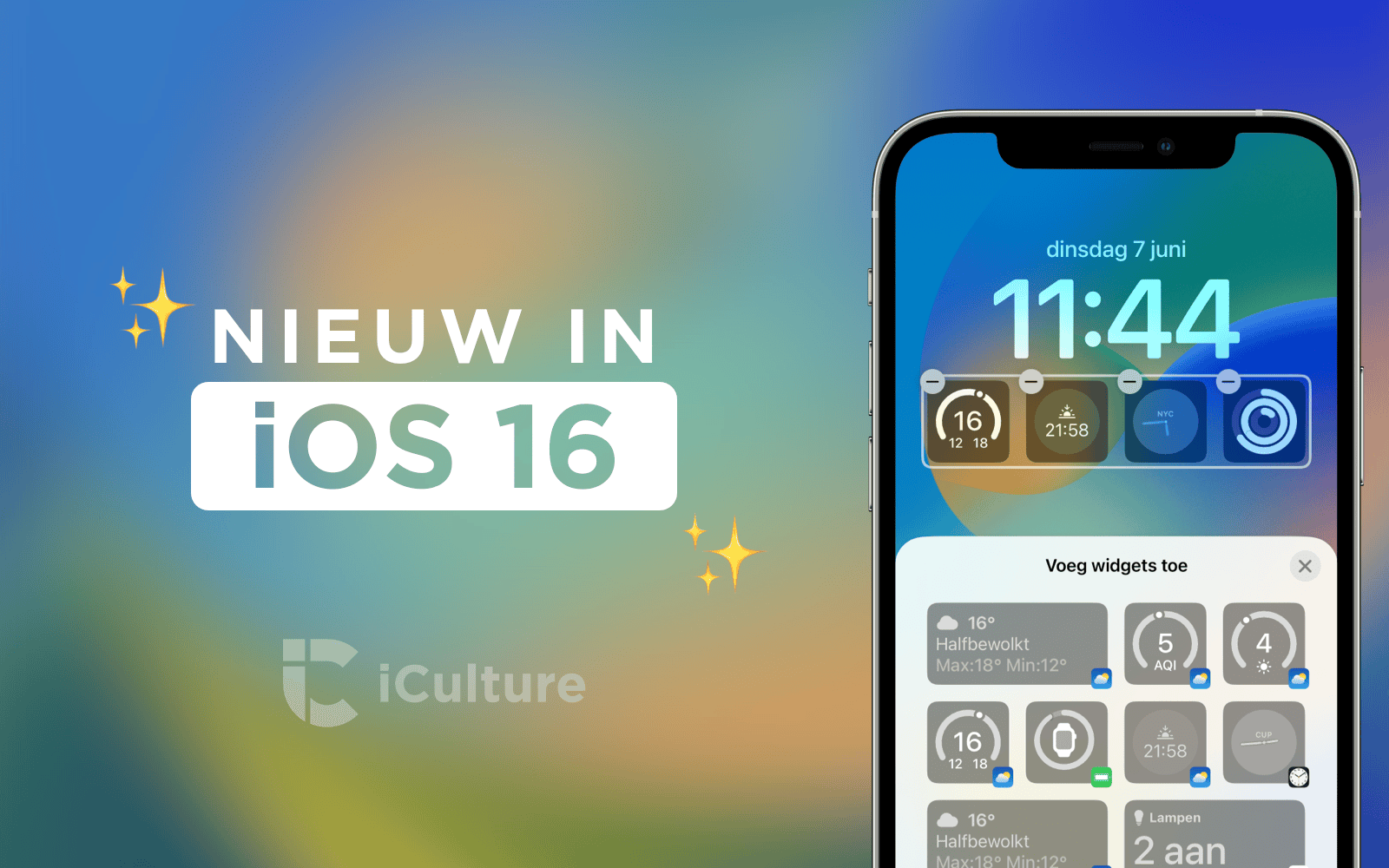
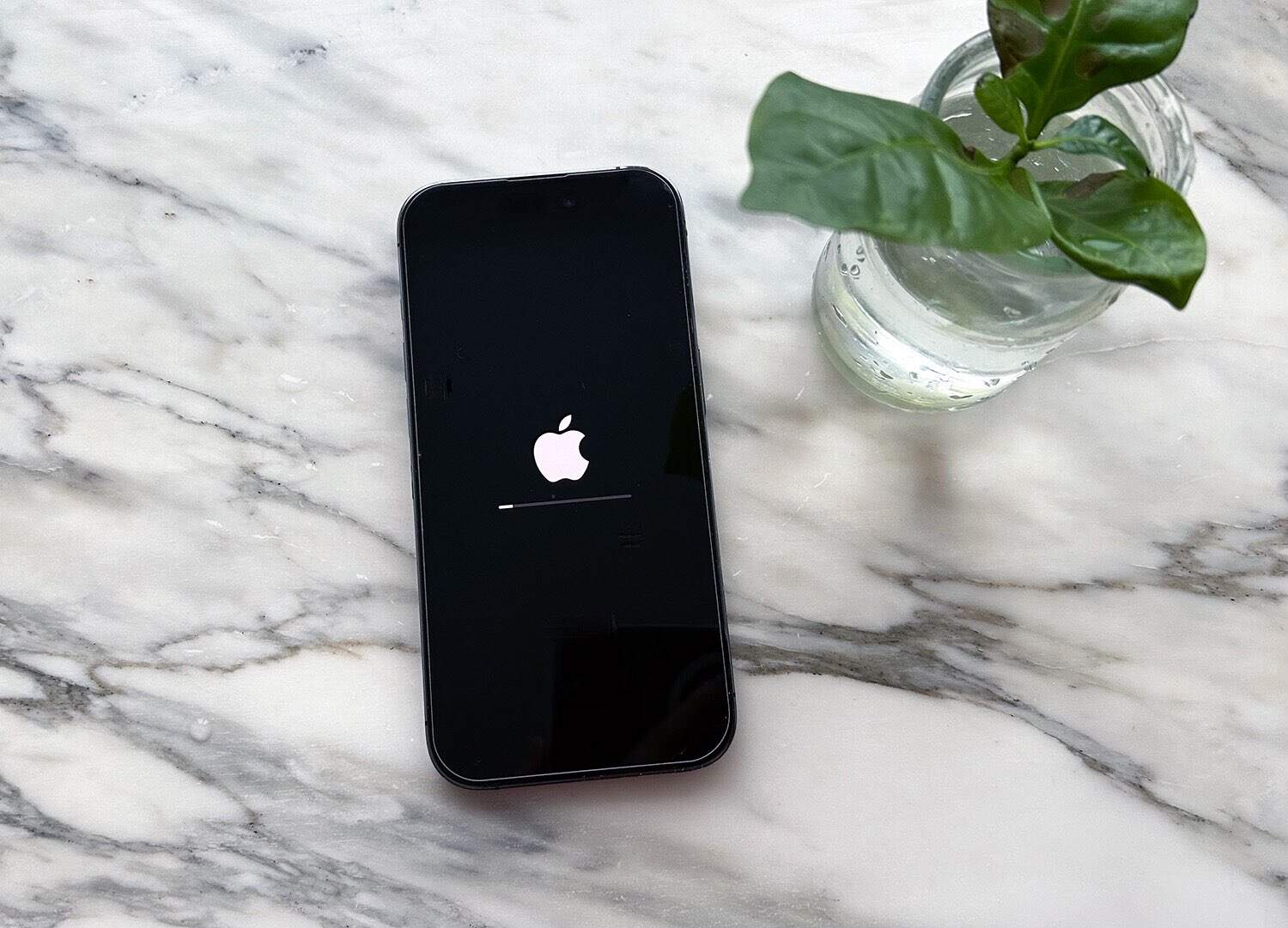


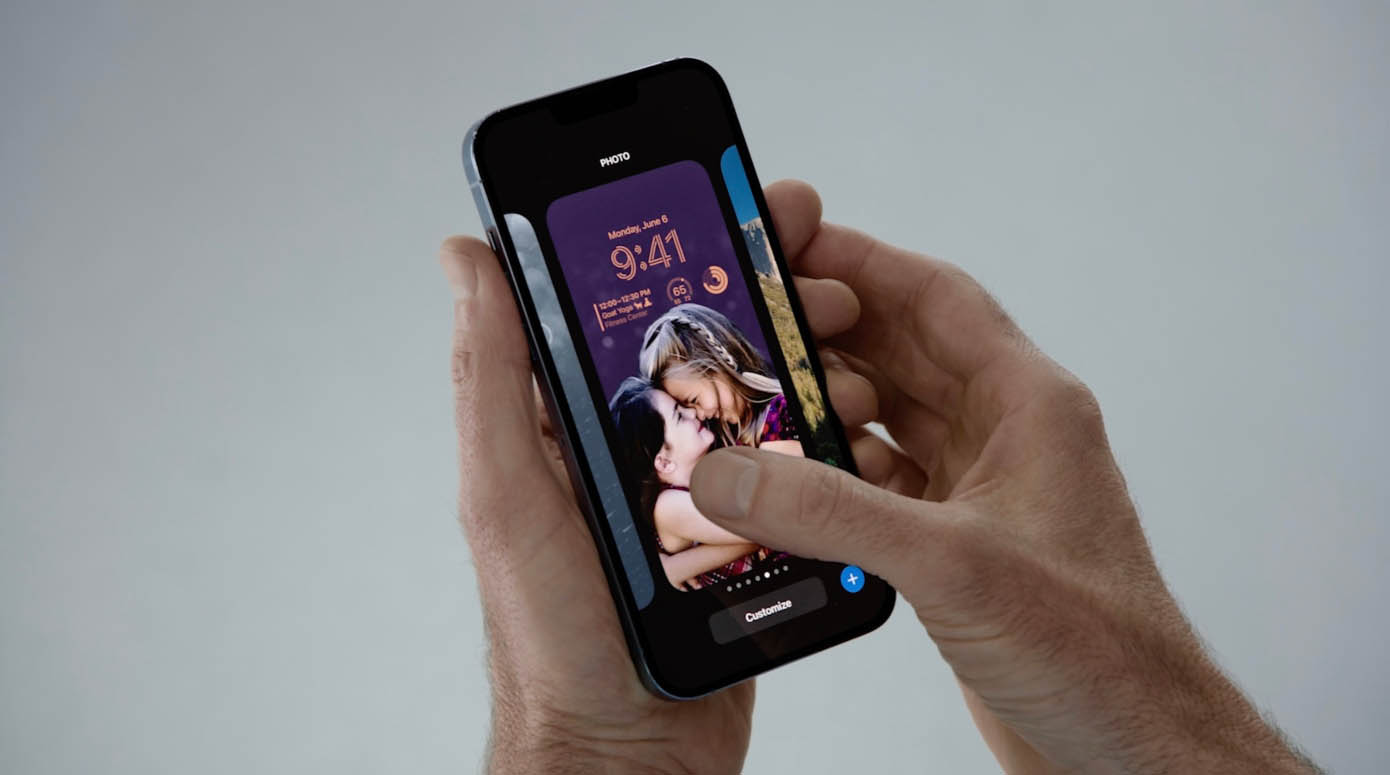
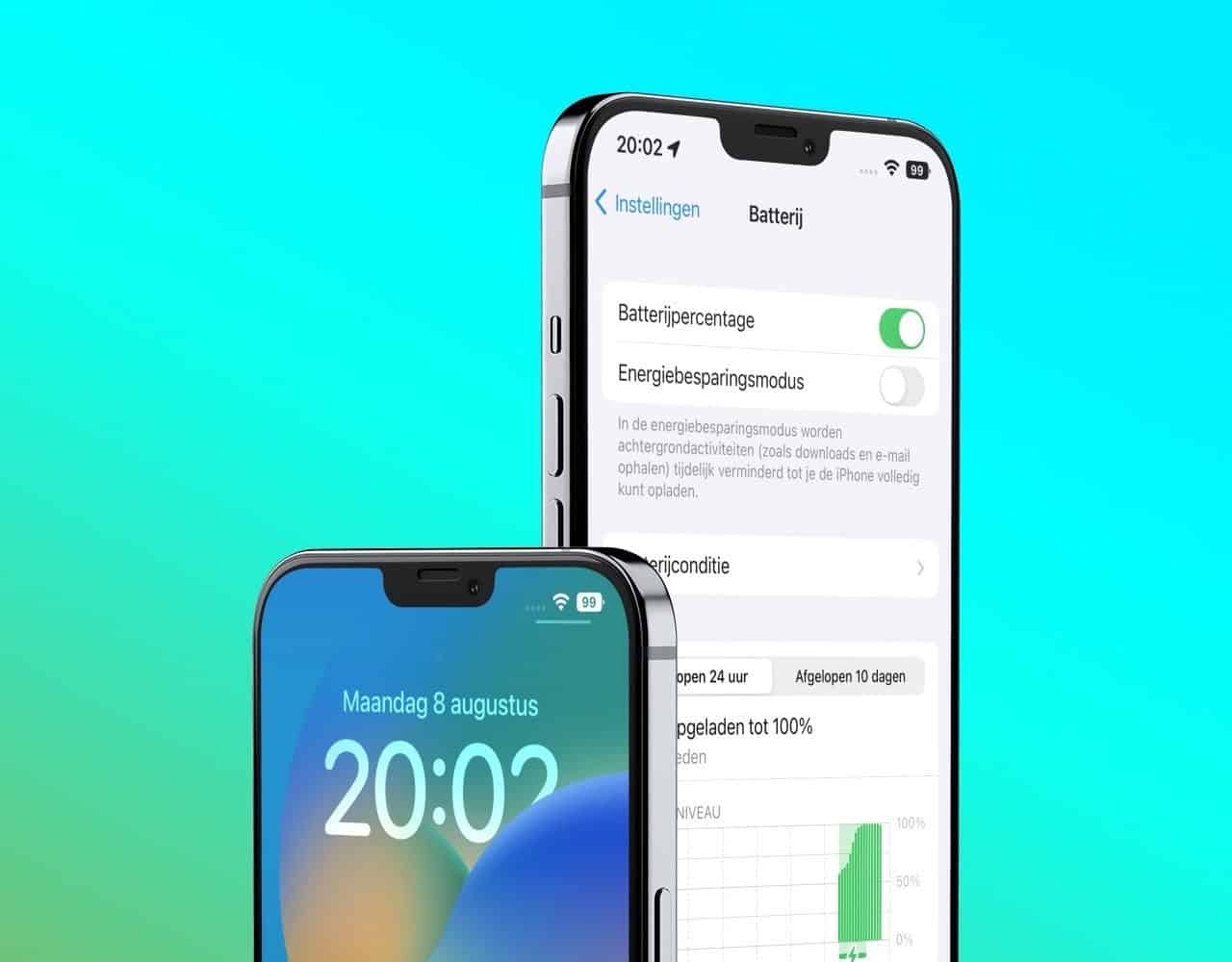
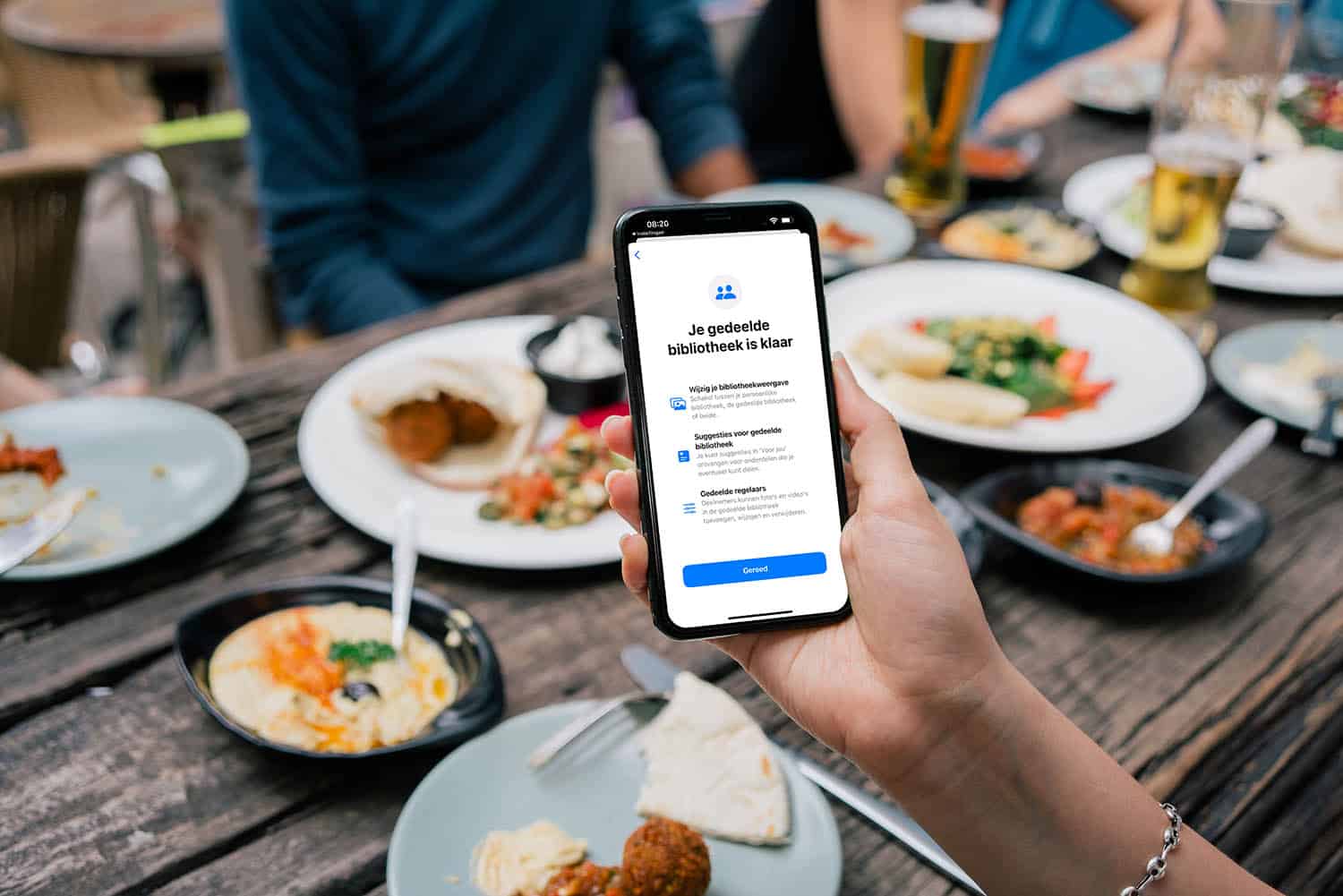

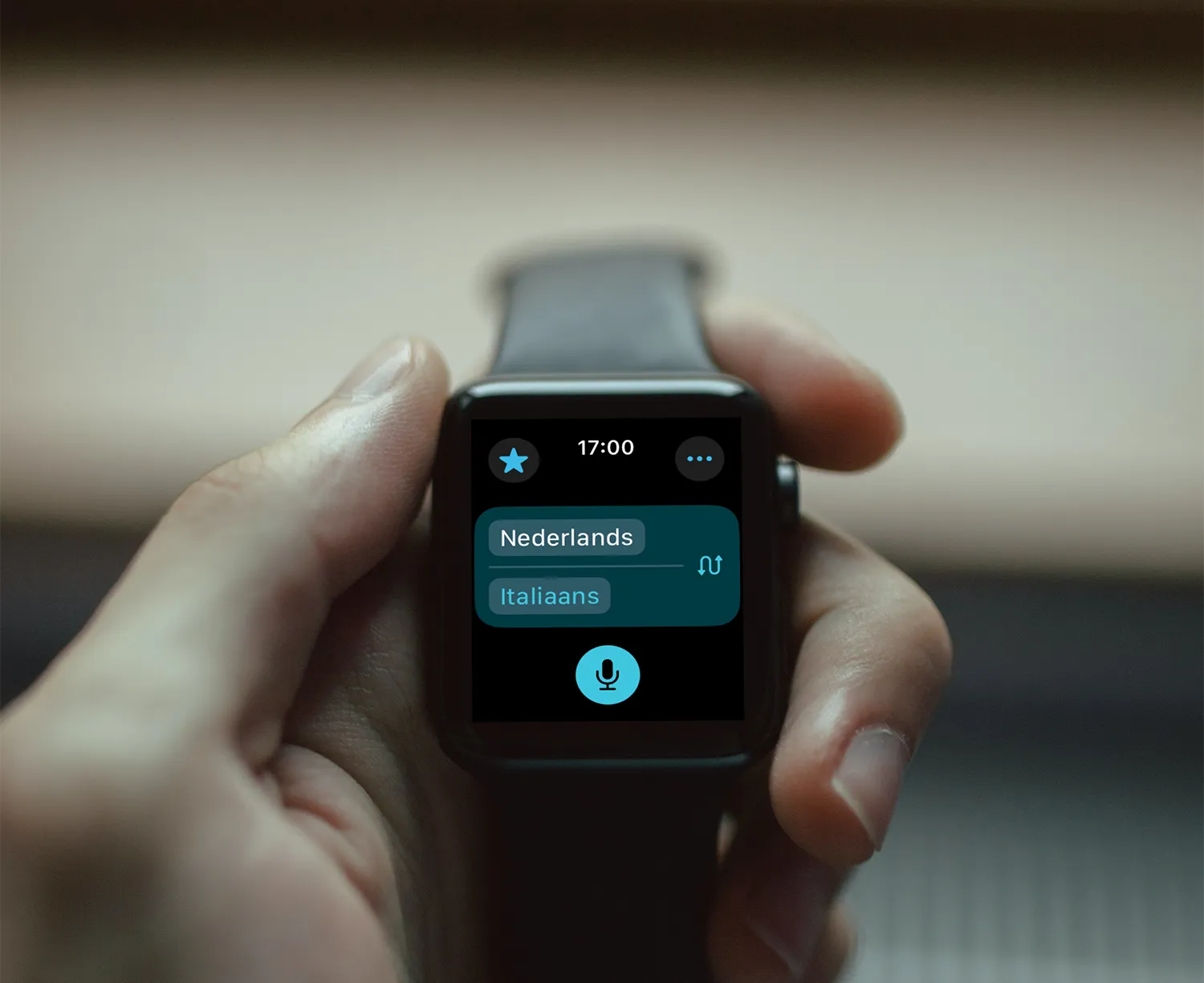
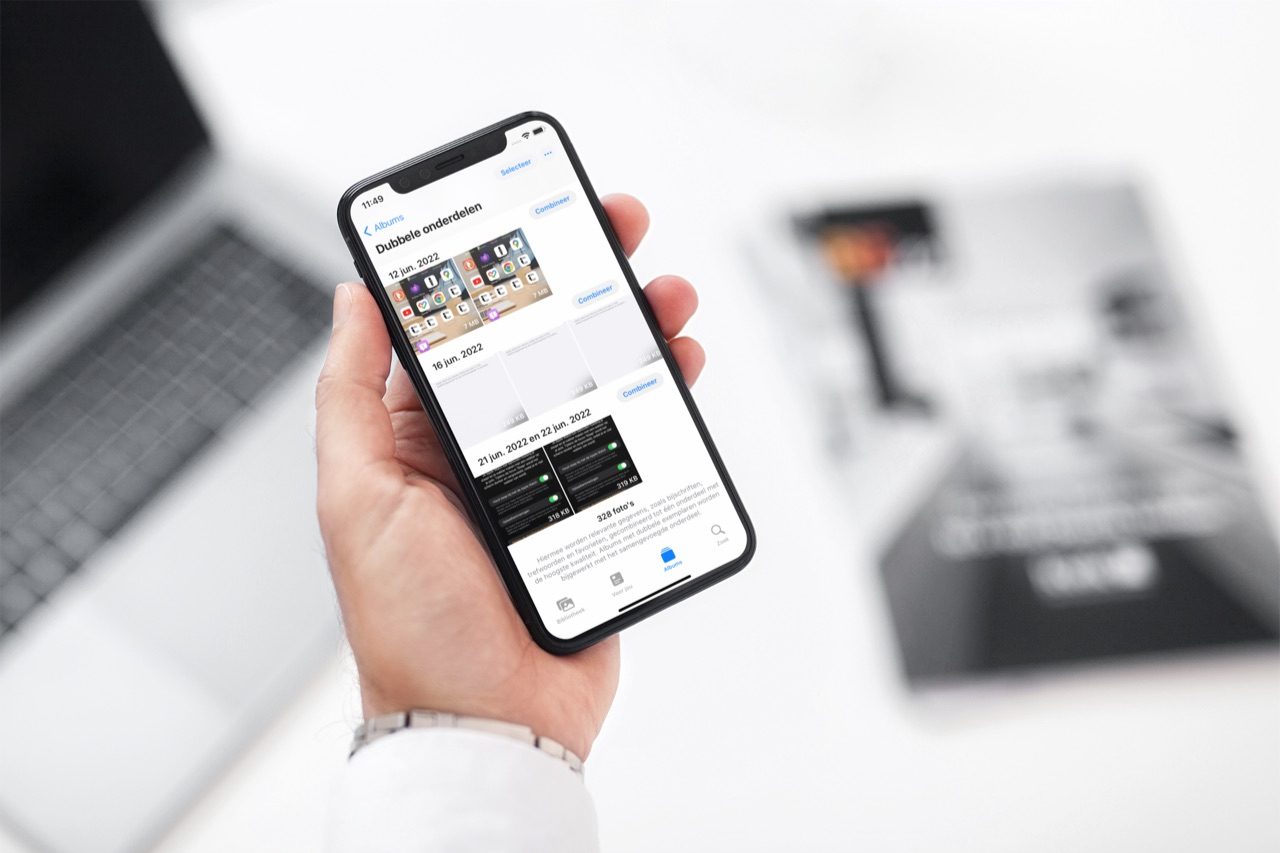
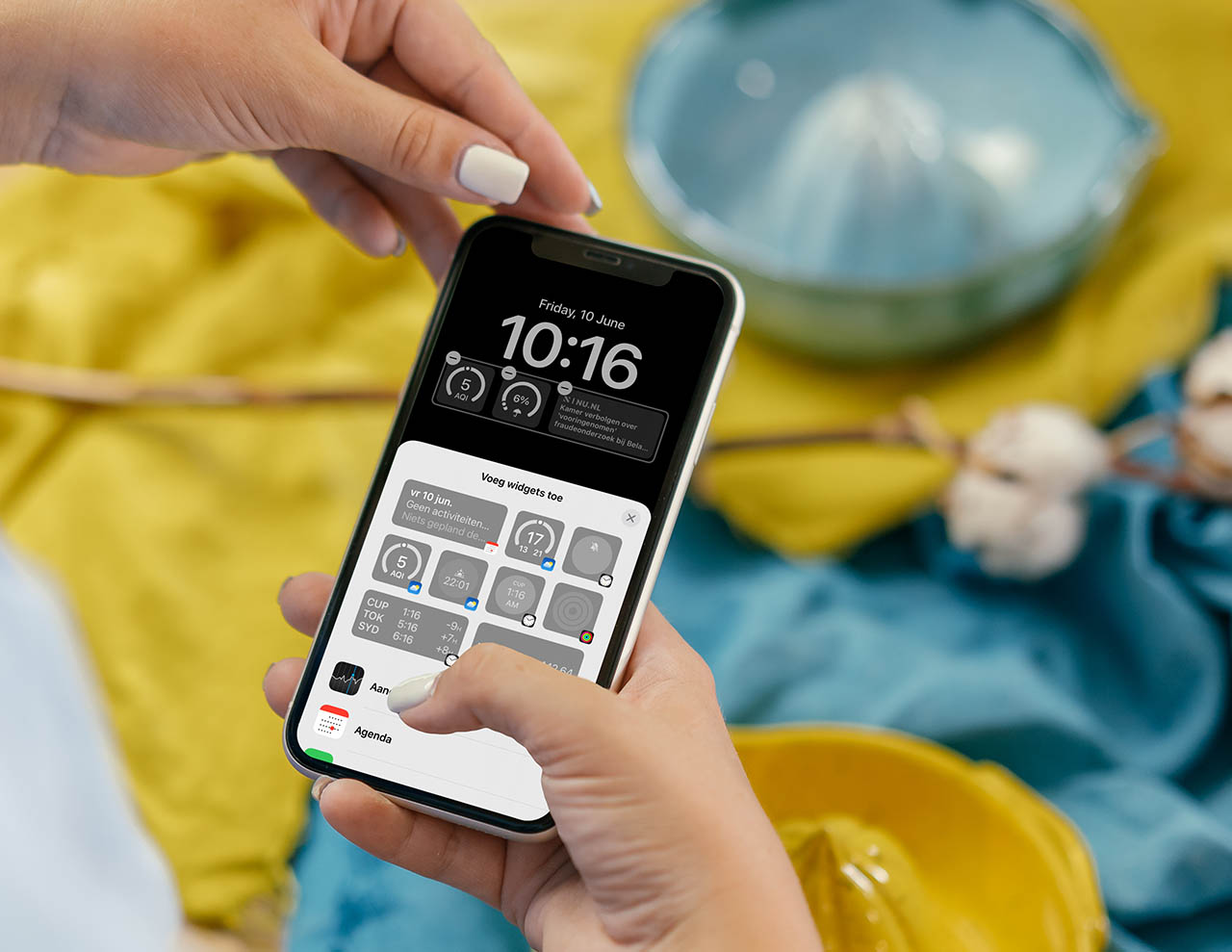
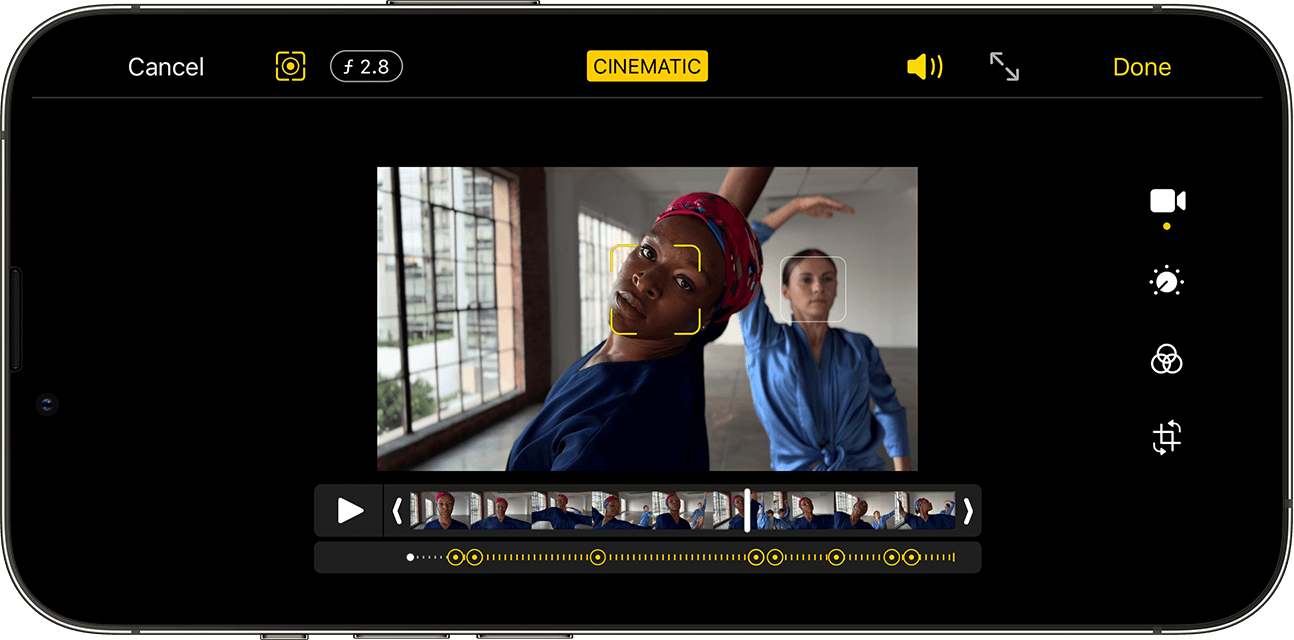
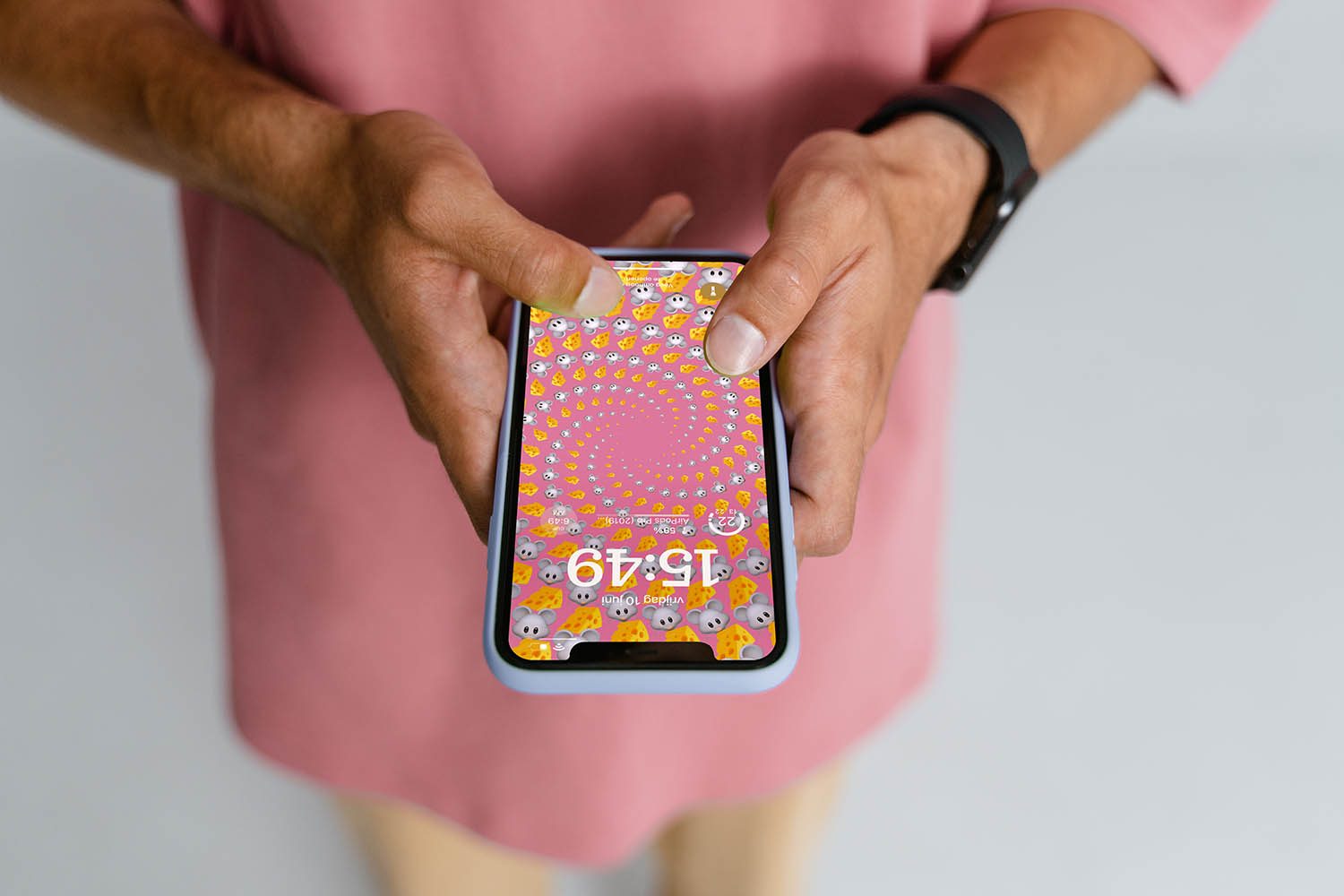
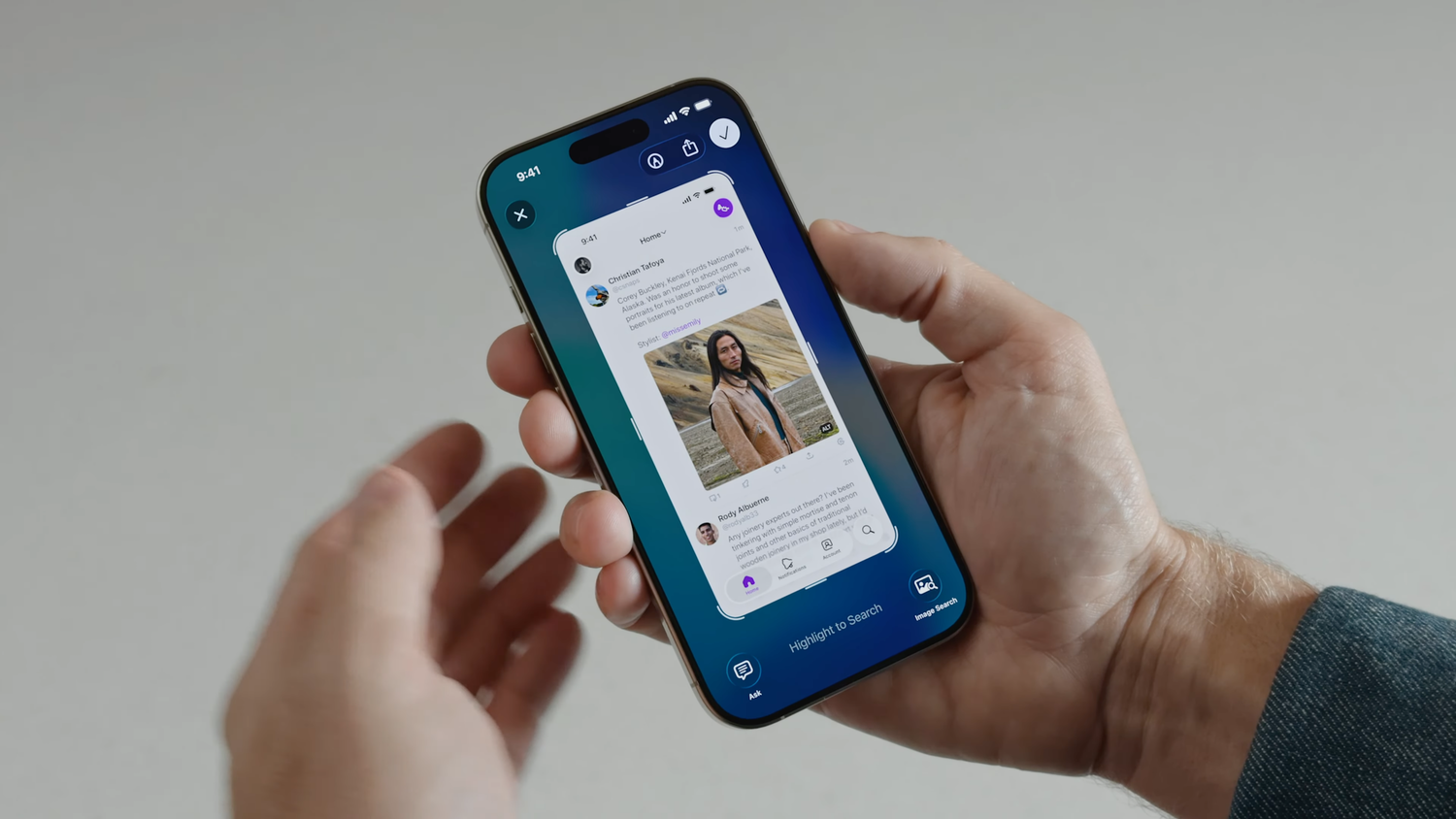
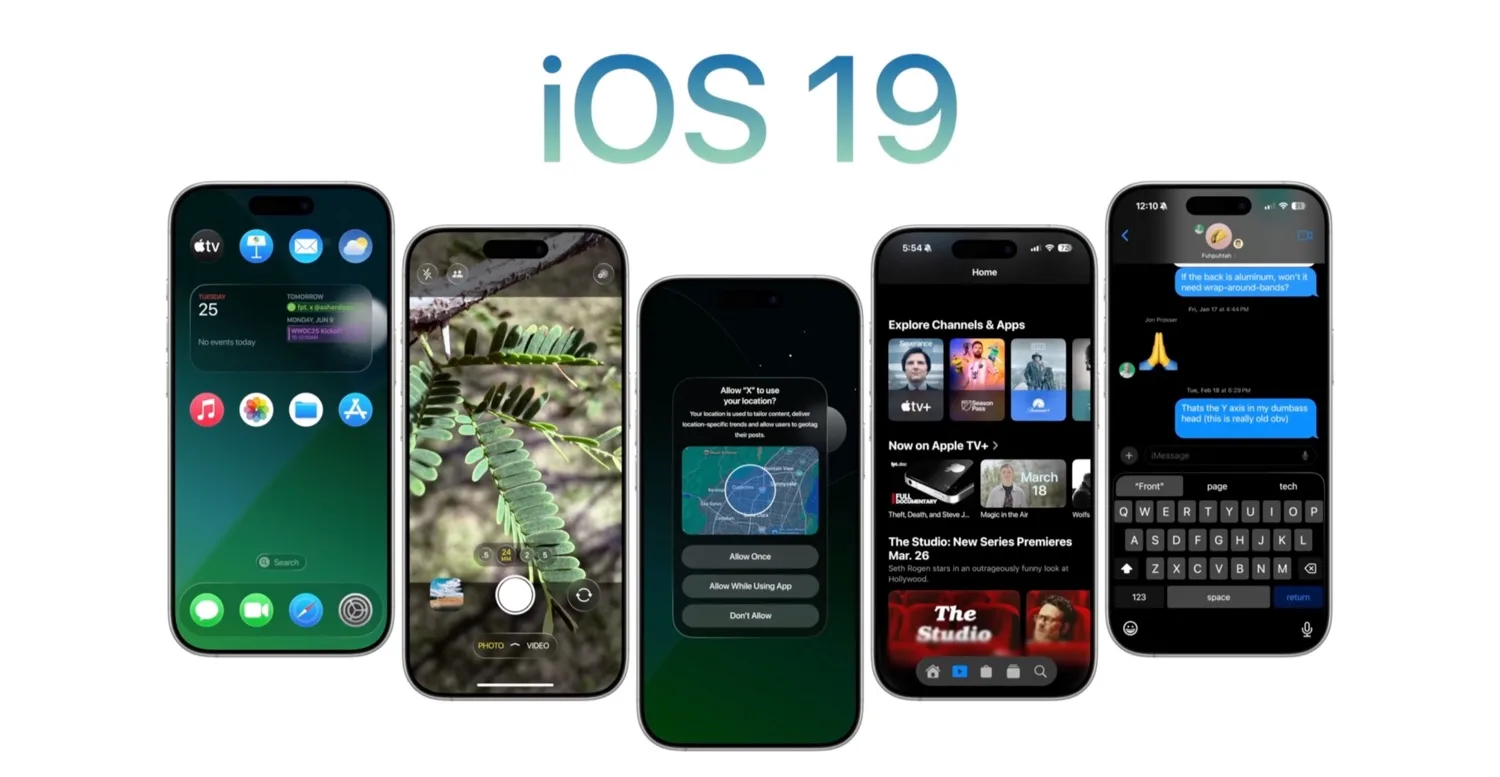
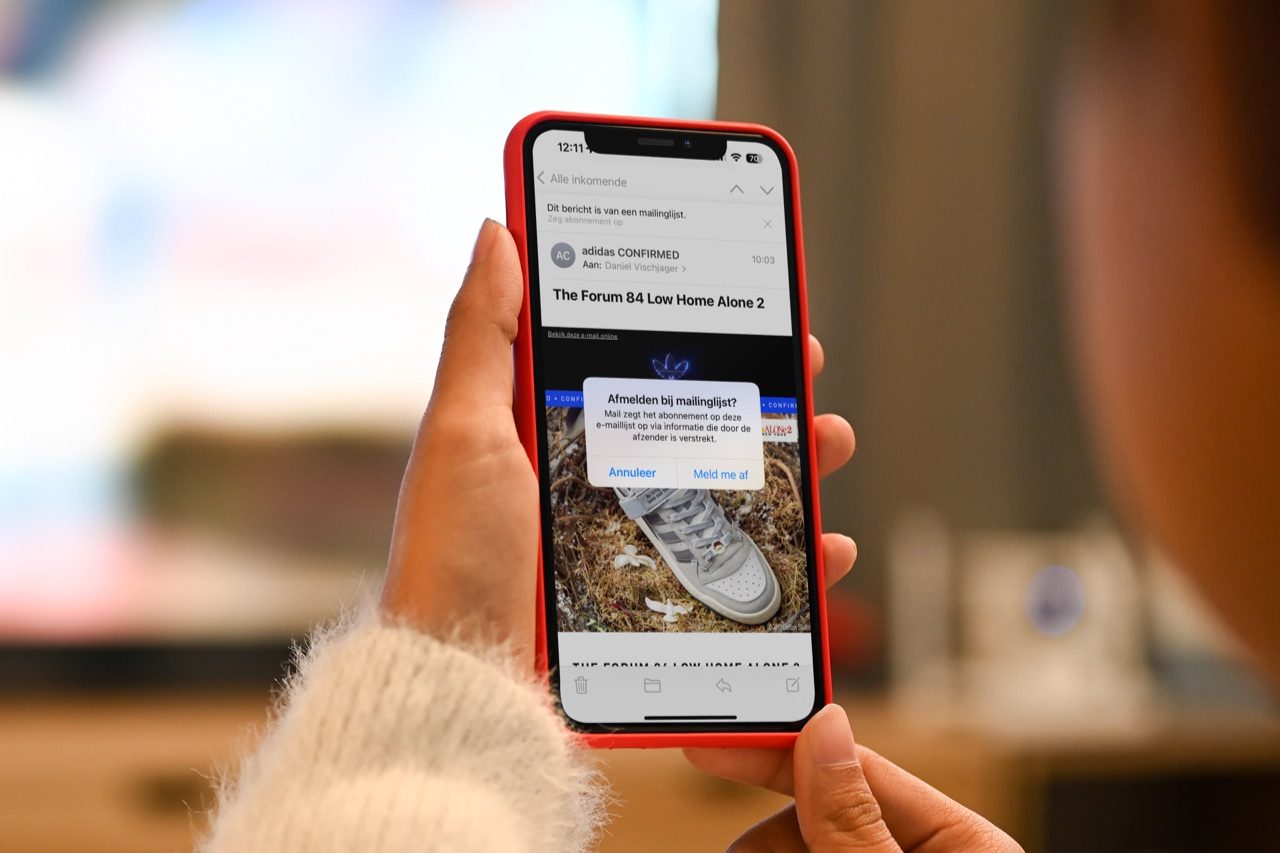
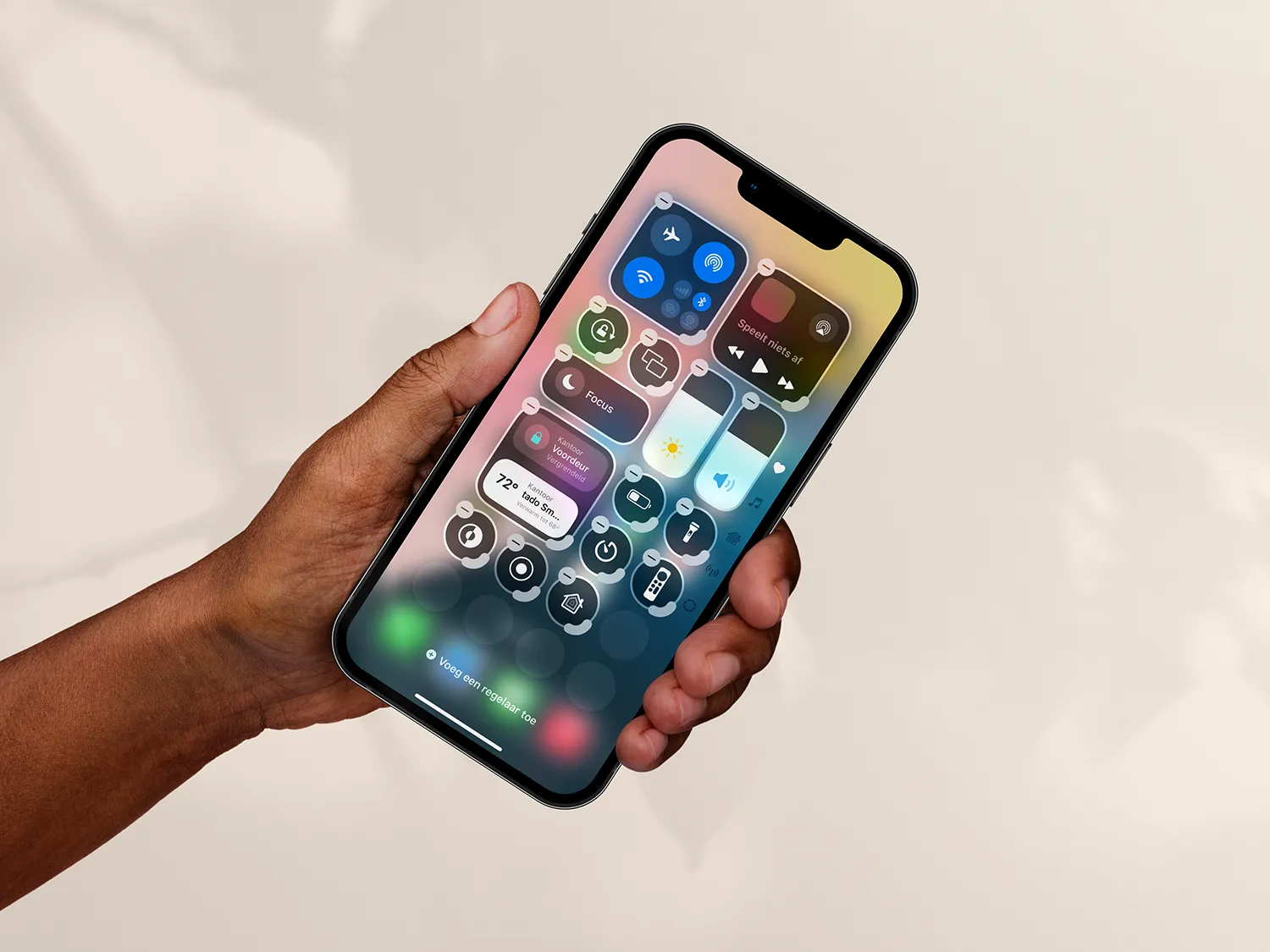
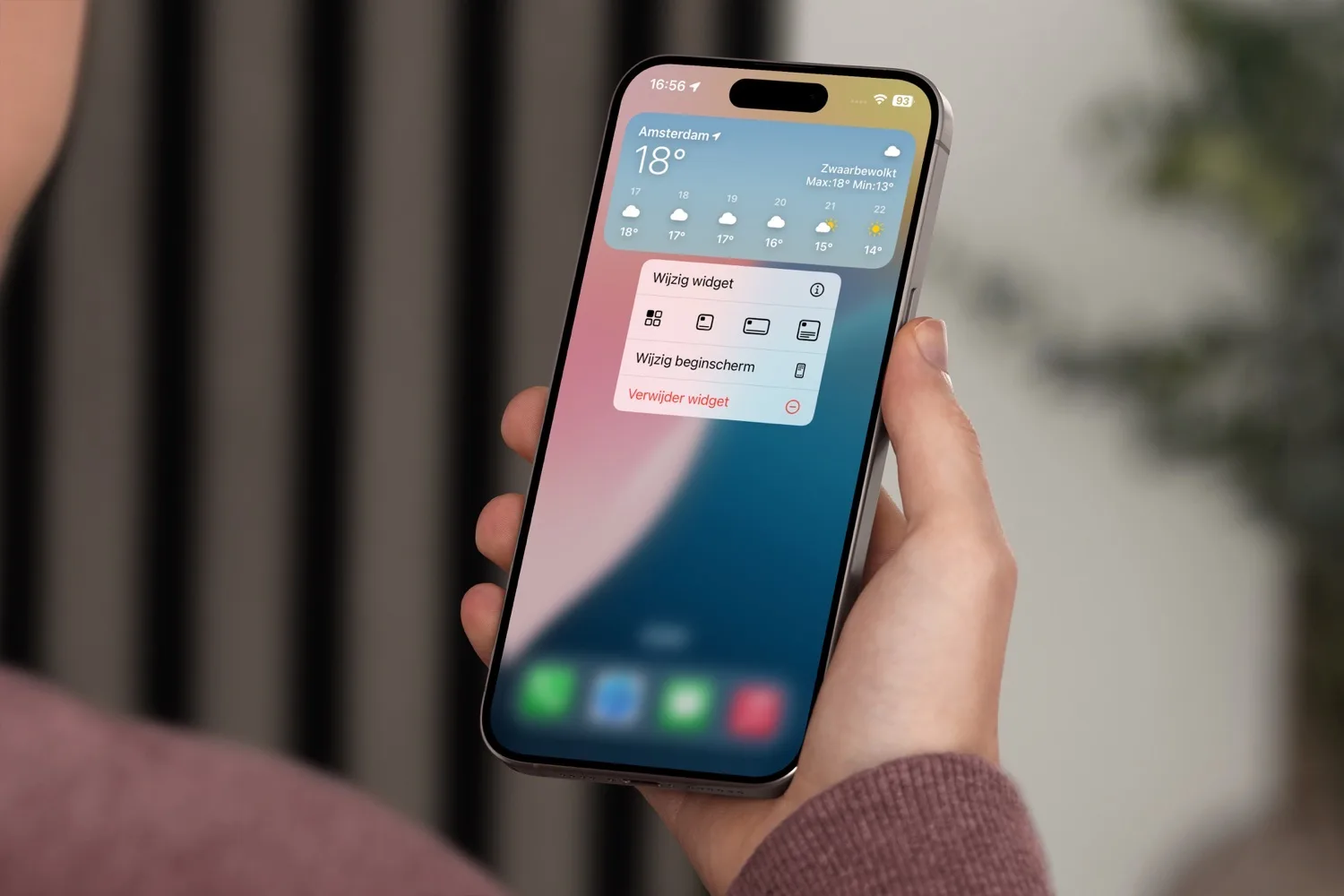
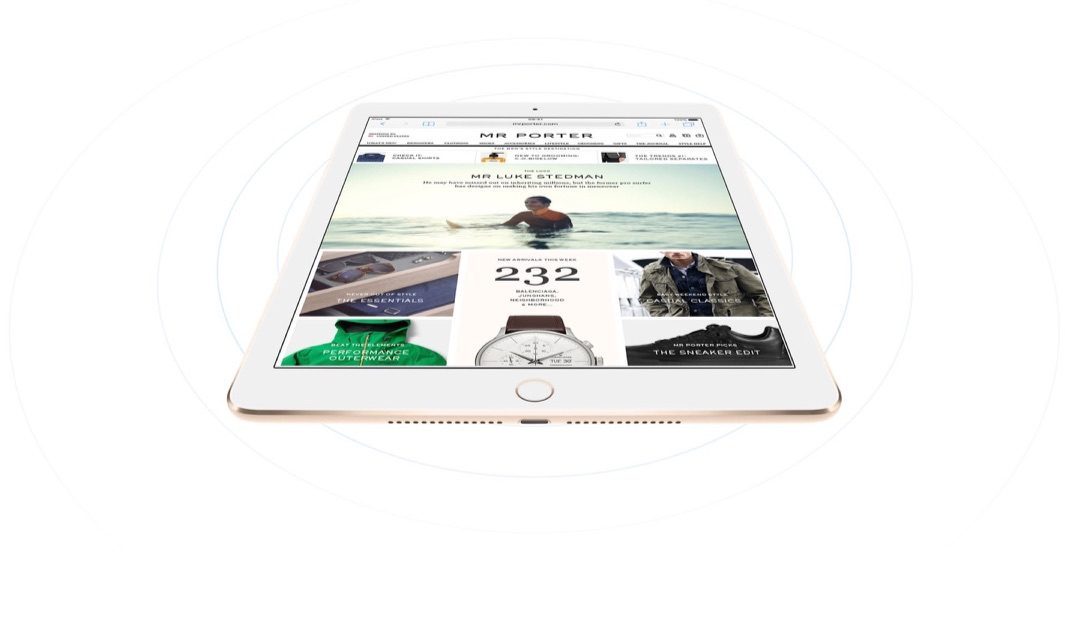
Ik krijg dictation niet werkend op mijn 13 pro, zojuist geprobeerd in EN & NL… Iemand anders dit probleem ook?
Na de update was de eSIM uitgeschakeld. Alleen mijn fysieke Sim stond aan.
Mail laat geregeld geen e-mails meer zien. Even refreshen van de map of de app herstart forceren lost het tijdelijk op
Ik zit nu in zuid-afrika, op wifi met een iphone 11 en krijg het volgende probleem bij installatie:
Update kan niet worden gecontroleerd. Controle van IOS 16.0 is mislukt omdat je niet langer vernbonden ben mt met internet.
Maar ik ben wel verbonden. Ook geprobeerd met 4G, telefoon opnieuw opgestart werkt ook niet. Tevens VPN op nederland gezet hielp niet. Iemand anders tips?
Tot op heden weinig tot geen problemen. Heb wel na een een tip een backup gemaakt. Mijn iPhone XS Max teruggezet naar fabrieksinstellingen en de backup weer terug. Nu is mijn toestel echt(!) retesnel en stabiel zonder problemen verder.
Is het wel verstandig om naar iOS 16 te gaan als mijn nwe iPhone vrijdag komt? Want die zal nog niet iOS 16 al geïnstalleerd hebben. Kan me zo iets herinneren toen ik van de 11 naar de 12 Pro ging. De 11 had de nieuwste software en de 12 Pro nog niet. Toen kon niet alles overgezet worden en moest de 12 Pro eerst geüpdatet worden, maar ben toen wel ’t één en ander kwijt geraakt.
Viber kan je na de updating niet meer zien of iemand online is dat is een groot gemis
In de ios 16 zit nog 1 wallpaper die zich dus wel veranderd in de dark en light mode,
De naam van de wallpaper staat er niet bij, maar het is die ene blauwe met belletjes
Voor de mensen die het vervelend vinden dat een oproep (ongewenst) beëindigd wordt wanneer je het scherm vergrendeld tijdens de oproep:
instellingen -> toegankelijkheid -> aanraken -> onderin: ‘Voorkom vergrendel om oproep te stoppen’
Dit was voorheen altijd al uit bij mij, maar sinds iOS 16 weer standaard aan…
@UtregCity: Alle nieuwe iPhones (iPhone 14-serie) zijn standaard voorzien van iOS 16. Dat is ieder jaar zo, vandaar dat de publieke release van de grote iOS-update altijd vóór de komst van de nieuwe iPhones is.
Het maakt verder niet uit of je je huidige iPhone nu update of niet.
Heel veel lag/fps drop met bepaalde 60&90 fps games. Waarschijnlijk zullen die moeten updaten, of ligt het aan ios?
Bij mij nog steeds geen update beschikbaar voor iOS 16. Ik heb 15.7 er al op staan, heb een xs max. Weet iemand de reden hiervan???
Meer mensen problemen met de agenda widget op het lockscreen dat er staat dat er geen activiteiten zijn, terwijl die er toch écht zijn. Betreft overigens activiteiten uit de ‘Gezinsagenda’. Zodra ik iets aan mijn persoonlijke toevoeg zie ik die wel….
Hij laat in de widget dus geen gedeelde agenda’s zien?
Bij de Watch software update gebeurd er niks. Hij blijft steeds zoeken naar software
@Benjamin Kuijten | iCulture.nl: Geweldig, dank voor je reactie! 🙂
‘Zoek mijn’ objecten werkt niet meer.
Ook als je de tips in dit artikel opvolgt kan het zijn dat de widgets van niet-Apple apps niet zichtbaar blijven.
Bij mij staat Scanner Pro in het lijstje, maar bv Carrot Weather en Water Minder niet.
Alle apps zitten op de laatste versie, en een restart verhelpt het probleem niet.
Op Reddit las ik dat opnieuw installeren van de apps kan helpen. Ik heb op dit moment niet zo veel zin om deze apps opnieuw in te stellen, dus ik wacht nog even.
Waarschijnlijk een bug, hopelijk opgelost in de eerstvolgende update…
@OpGoedGeluk:
Nu ook een oplossing gevonden. Als een app naar de iOS16 versie is geüpdatet voordat iOS16 zelf was geïnstalleerd, dan is de app niet zichtbaar in het lock-screen widget lijstje.
Je verhelpt dit door naar Settings, General, iPhone Storage te gaan en de app in kwestie te ‘offloaden’.
De app wordt verwijderd, maar de data niet. Herinstalleren van de app zorgt dat de widget kan worden toegevoegd.
@iCulture, deze kun je dus toevoegen aan het lijstje met issues en oplossingen 🙂
Je telefoon al een keer geforceerd herstart?
E-mail verwijderen blijft even hangen. In het bericht op het prullenbakje en daarna terug staat de mail er nog even.
Nummers downloaden van spotify naar Apple Watch lukt niet meer. Geeft continu aan mislukt. Ook na herstarten devices en spotify herinstalleren. Hopelijk met app update op te lossen.
Whatsapp web doet het niet meer op de Ipad. Vraagt om andere versie van safari.
Dat een functie zoals batterijpercentage niet werkt op de XR, 11, 12 mini en 13 mini is tot daar aan toe. Graag echter wil ik zoiets ook begrijpen. Wat maakt dat deze modellen nu anders zijn dan pak ‘m beet de XS, SE en gewone 12?
Weet iemand of je van ios 16 terug kan naar ios 15.7 ?
Ik wacht nog even tot 16.1..
Continu de simkaart die hij vergrendelt. Daardoor ben ik, als ik dit niet in de gaten heb, niet bereikbaar. En moet ik m’n simpincode invoeren. Geeft die wel een paar keer per dag aan. Meer mensen last van? En wat te doen..
De nieuwe functie van tekst herkenning op foto, via de app “vertaal”, mis ik het camera icoontje.
Kan dus geen foto ( met tekst) laden, om te laten vertalen.
Ik lees dat ios16 geen wallpapers meer heeft die automatisch donker of licht worden.
Dit is gelukkig niet waar:
Er zijn er minimaal 4, heb ze zelf uitgeprobeerd
1 . De aardbol wallpaper met dat groen puntje ( je lokatie )
2. De blauwe met die wolken
3. Een blauwe ( paars / licht blauw ) met circels
4. En dan heb je er nog 1 ook een aardbol.
Nummer 3. deze reageert direct als je de ios 16 in de nachtmodus zet, de rest die reageren echt op de sensoren, dus die reageren niet op de nacht modus die je handmatig kan activeren ,
De twee manen reageren er niet op.
En jammer dat de standaard wallpaper niet hier op reageert.
Ik krijg van veel apps helemaal geen meldingen meer, ondanks dat ze allemaal ge-update zijn. Oa, insta en Twitter. Normaal zag ik alle push meldingen boven in staan. Ik heb meldingen al op lijst gezet, maar als ik mijn scherm heb ontgrendeld, dan zijn alle push berichten ook weg. En sommige komen dus helemaal niet meer.
Na de iOS 16 update heb ik een probleem met meldingen in CarPlay. Na een melding van bijvoorbeeld Flitsmeister wordt er niet meer terug geschakeld naar het geluid van de radio. Wanneer ik via Juke luister via CarPlay komt het geluid wel terug. Iemand anders hier nog last van of een oplossing voor?
@Faried: Ja, dan kan, je kan ff googelen of hier heb ik ooit eens een artikel hierover gelezen
Carplay werkt helemaal niet meer bij mij. Verbinden met auto gaat prima via bluetooth maar krijg geen carplay meer.
Iemand anders ook problemen hiermee en eventueel een oplossing?
Meer mensen last na nieuwe update dat tijdens opladen iPhone12 mini telkens stopt met opladen omdat die aangeeft telefoon te warm/heet.
Originele kabels en nog nooit last van gehad.
Probleem opgelost door een update uit te voeren via itunes op de laptop.
Ik wil een foto uitvergroten en bewerken en later weer opslaan .
Door eerder op de knop ‘pas aan’ te drukken werd deze automatisch vervangen door het origineel . Nu ‘springt ‘ ie weer naar de originele foto die ik probeerde te wijzigen!
Wat doe ik verkeerd ?
Na de update heb ik geen toetsenbord meer ik kan ze niet herstellen of zelfs mijn pincode niet meer ingeven
@Jeroen: nee dat had ik niet met de mini, nog net gehad inmiddels mini 13
De achtergrond van het beginscherm is wel aan te passen via achtergrond in instellingen.
Gezien alle problemen die er zijn met de update, kun je toch spreken dat ze dit bij Apple uiteindelijk niet goed doen. Heeft vind ik, toch meer te maken met snelheid om het te lanceren ipv zorgvuldigheid. Zal ongetwijfeld te maken hebben met het uitbrengen van de iPhone 14 modellen. Denk dat het toch beter was geweest te wachten tot oktober en dan maar eens een september event uitstellen totdat alles op orde is.
Mij valt het op dat foto’s die gemaakt zijn in de portretmodus een veel lagere kwaliteit hebben dan dat ik op mijn iPhone 12 Pro had.
Als ik op een foto inzoom die gemaakt is met de 12 Pro dan is alles haarscherp. Als ik dat doe met foto’s die ik heb gemaakt met mijn 14 Pro dan zijn de korrelig en lang niet zo scherp.
Is jullie dit opgevallen?
Sinds de update op mijn iPhone Xr staat bij bellen het geluid van het overgaan van de telefoon echt pijnlijk hard op de AirPods 2, terwijl het gesprek vervolgens op normaal volume is.
Ik lees hier nog niets over, maar is dit voor anderen herkenbaar?
@Tim: Ja heb ik ook last van (iPhone 13 icm airpods 3)
Ik een probleem met homekit, ik krijg sinds ios16 pas de melding wil je de deur openen als ik voor de deur sta of soms pas als ik er even sta. Met ios 15 kreeg ik deze melding als ik met auto voor de deur stond. Hebben meer mensen dit probleem ?
Goede morgen , sinds de update naar IOS 16 .02 ben ik een groot gedeelte van mijn gekochte muziekbibliotheek kwijt en veel albums zijn niet meet te vinden .
Bijzonder irritant , hebben meer mensen hier last van en zo ja , wat hebben jullie hier aan gedaan ? Groetjes .🌹🙋♀️😺
Inmiddels 16.0.2 op de XSMax.
Werkt voor zo’n eerste release erg goed eigenlijk. Op één ding na: ik heb enkele spreadsheets en pdfjes die ik op het werk vaak gebruik. Die laden erg traag in.
Misschien naar analogie met die trage spotlight?
Zoveel bèta’s, zoveel op- en aanmerkingen vóórdat iOS 16 werd gelanceerd en dan nog gaat er heel veel mis of niet goed. Het begint me gewoon te irriteren!
Ik vind 16.0.2 echt een drama update. Heb nu net een week de iPhone 13 Pro en was zo blij met de goede standbytijd (kwam van een 12 mini) maar sinds 16.0.2 is de standbytijd behoorlijk gezakt. Echt niet normaal meer..
Goedendag, even een reactie op het gene wat ik net las,
het is niet helemaal waar, in de ios 16 zitten er wel standaard achtergronden die zich aanpassen ( licht / donker)
Ik heb er zelf 1 geactiveerd, die veranderd, pas zich aan, met het weer.
Wat ik weet en heb uitgeprobeerd zijn er 3 achtergronden die zich dus wel aanpassen.
HomeKit automatiseringen werken hier niet meer sinds iOS 16.
Drama
Bij mij is zoeken erg traag geworden, duurt echt een paar seconden voor zoekresultaten getoond worden.
Opdrachten doen het vaker niet dan wel, vooral in het geval van Hue opdrachten is dat erg storend.
En geen bug vermoed ik, maar ik vind het nieuwe meldingencentrum erg onhandig. Ik moet nu eerst omlaag swipen en daarna omhoog voordat ik mijn meldingen zie (die ik niet open en bloot op mijn lock screen wil). Ik zie niet in hoe deze extra handeling een verbetering qua gebruiksvriendelijkheid is. Ik ben er na een aantal weken nog steeds niet aan gewend. Hopelijk wordt hier nog wat aan verbeterd.
Sinds ios16 verdwijnen mails. Wel op verzend gedrukt, maar nooit aangekomen. En ook nergens meer te vinden. Zeer irritant. Het lijkt erop dat je een halve minuut moet wachten voordat je je app sluit, anders wordt de mail niet verstuurd. Dus bij de instellingen de functie “vertraging voor mail verzenden ongedaan” uitgezet. Hopelijk helpt dat!
Nieuw iPhone 14. Alles geïnstalleerd via oude Ipone. Whatsapp geeft geen geluidsmeldingen. Alle instellingen gecheckt. Staan ok. Ook WA opnieuw geïnstalleerd. Helaas. Staat niet in stille modus of nacht modus. Iemand een oplossing?
Ik heb een 14 pro sinds gister
Mn oude 12 werkt nog prima. Om de boel te kopiëren naar mn nieuwe 14 pro moest ik een update uitvoeren omdat ie hem niet pakte.
Nu bij beide toestellen werkt mn simkaart niet meer met update 16.1.2
E-sim wordt niet ondersteund bij kpn zegt ie en met mn gewone simkaart zie ik geen provider meer bij instellingen.
Ik heb dus geen bereik meer